windows10休眠设置在哪 Win10系统电脑休眠时间设置方法
更新时间:2023-10-23 16:56:38作者:xtliu
windows10休眠设置在哪,随着科技的不断进步,我们的生活离不开电脑,而Win10系统作为目前最新的操作系统之一,在用户中间也越来越受欢迎,有时候我们使用电脑的时间会越来越长,为了节省电力和延长电脑的使用寿命,合理地设置休眠时间就显得尤为重要。让我们一起来了解一下在Win10系统中,如何设置电脑的休眠时间吧!
方法如下:
1.第一步在win10系统桌面上进行鼠标右键,点击“显示设置”,如下图所示:
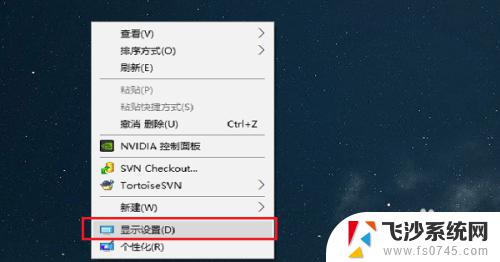
2.第二步进去系统显示界面之后,点击“电源和睡眠”,如下图所示:
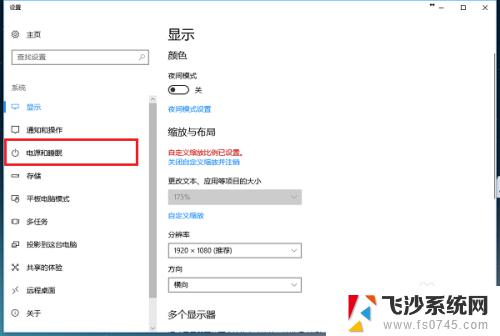
3.第三步进去电源和睡眠界面之后,可以看到电脑休眠主要有两种。一种是屏幕显示器,一种是主机,首先设置屏幕显示器的休眠时间,如下图所示:

4.第四步点击屏幕下面的休眠时间,可以进行更改在接通电源的情况下。多长时间关闭屏幕,这里设置为20分钟,如下图所示:
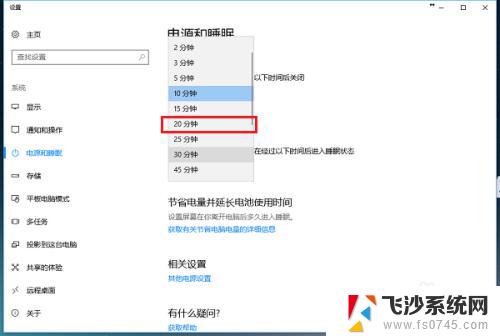
5.第五步可以看到已经设置在接通电源的情况,经过20分钟关闭屏幕休眠。需要注意的是如果是笔记本,还需要设置在不接通电源的情况多长时间关闭屏幕,如下图所示:
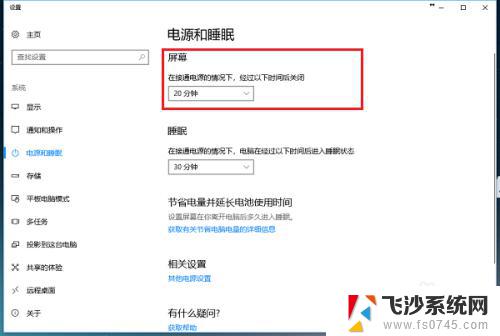
6.第六步我们可以设置一下再接通电源的情况下,电脑主机经过多长时间进去休眠状态,这里设置为1小时,如下图所示:
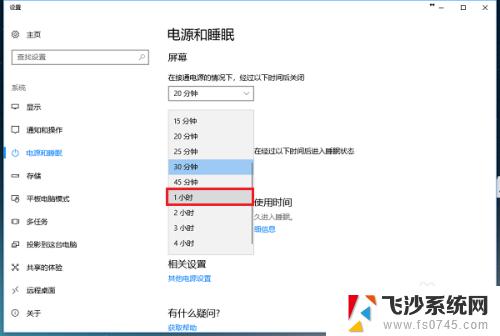
以上就是Windows 10休眠设置的步骤,希望这些内容能够对需要的用户提供帮助。
windows10休眠设置在哪 Win10系统电脑休眠时间设置方法相关教程
-
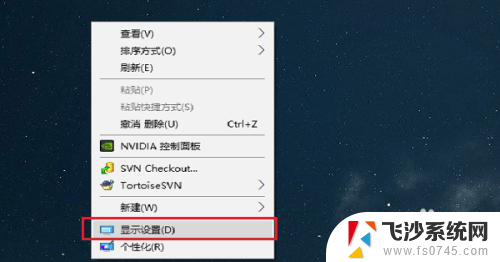 电脑休眠设置win10 Win10系统电脑休眠时间设置方法
电脑休眠设置win10 Win10系统电脑休眠时间设置方法2024-04-30
-
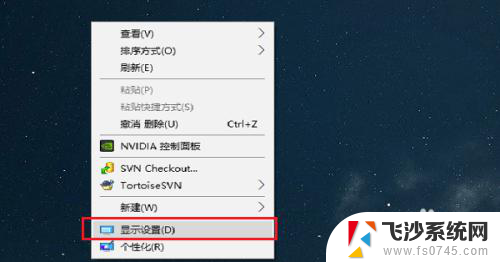 windows10屏幕休眠设置 win10系统电脑休眠时间设置教程
windows10屏幕休眠设置 win10系统电脑休眠时间设置教程2024-05-27
-
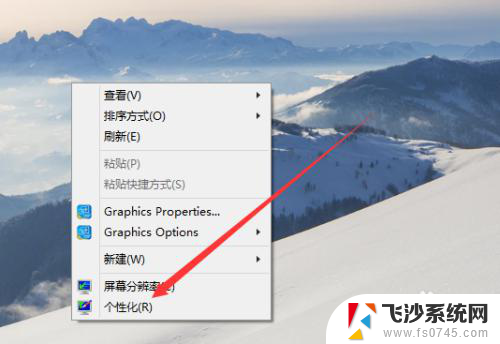 电脑屏幕设置不休眠 win10怎么设置屏幕常亮不休眠时间
电脑屏幕设置不休眠 win10怎么设置屏幕常亮不休眠时间2023-12-01
-
 win10盖上电脑不休眠 Win10笔记本合盖子不休眠设置方法
win10盖上电脑不休眠 Win10笔记本合盖子不休眠设置方法2024-09-14
- 电脑屏幕设置不休眠 win10屏幕不休眠怎么设置
- 电脑在哪里设置睡眠模式 Win10系统的睡眠设置方法
- 如何设置电脑永不休眠 win10电脑怎么设置为永不睡眠
- windows10设置睡眠时间 Windows10怎么设置睡眠时间
- 键盘如何唤醒电脑 WIN10系统休眠如何设置键盘唤醒
- windows休眠文件在哪 Win10如何清除休眠文件
- win8.1开始菜单改win10 Windows 8.1 升级到 Windows 10
- 文件:\windows\system32\drivers Win10系统C盘drivers文件夹可以清理吗
- windows10移动硬盘在电脑上不显示怎么办 移动硬盘插上电脑没有反应怎么办
- windows缓存清理 如何清理Win10系统缓存
- win10怎么调电脑屏幕亮度 Win10笔记本怎样调整屏幕亮度
- 苹果手机可以连接联想蓝牙吗 苹果手机WIN10联想笔记本蓝牙配对教程
win10系统教程推荐
- 1 苹果手机可以连接联想蓝牙吗 苹果手机WIN10联想笔记本蓝牙配对教程
- 2 win10手机连接可以卸载吗 Win10手机助手怎么卸载
- 3 win10里此电脑的文档文件夹怎么删掉 笔记本文件删除方法
- 4 win10怎么看windows激活码 Win10系统激活密钥如何查看
- 5 电脑键盘如何选择输入法 Win10输入法切换
- 6 电脑调节亮度没有反应什么原因 Win10屏幕亮度调节无效
- 7 电脑锁屏解锁后要按窗口件才能正常运行 Win10锁屏后程序继续运行设置方法
- 8 win10家庭版密钥可以用几次 正版Windows10激活码多少次可以使用
- 9 win10系统永久激活查询 如何查看Windows10是否已经永久激活
- 10 win10家庭中文版打不开组策略 Win10家庭版组策略无法启用怎么办